De softwaretoepassingen installeren (Mac OS X)
ID veelgestelde vraag: 8201011000
Release datum: 28 februari 2012
Oplossing
In dit gedeelte wordt beschreven hoe u de softwaretoepassingen op uw computer installeert.
BELANGRIJK
- De hier gegeven informatie heeft betrekking op Mac OS X (versie 10.6). Afhankelijk van uw versie van Mac OS X of de software kunnen de schermafbeeldingen en procedures enigszins afwijken.
- De afbeeldingen op deze pagina verwijzen wellicht naar de naam van een specifiek cameramodel, maar de feitelijke naam kan verschillen, afhankelijk van de gebruikte camera.
1. Sluit alle actieve toepassingen.
2. Plaats de cd-rom [Canon Digital Camera Solution Disk] die bij uw camera is geleverd in het cd-romstation van de computer.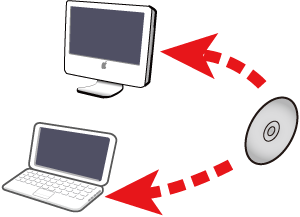
3. Dubbelklik op het cd-rompictogram dat op het bureaublad verschijnt.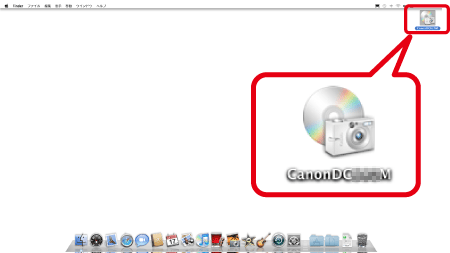
4. Het volgende venster wordt weergegeven. Dubbelklik op [Canon Digital Camera Installer] om het programma te starten.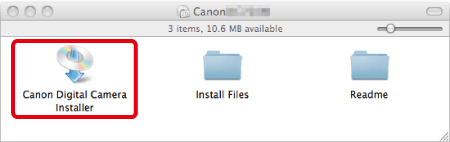
5. Het volgende venster wordt weergegeven.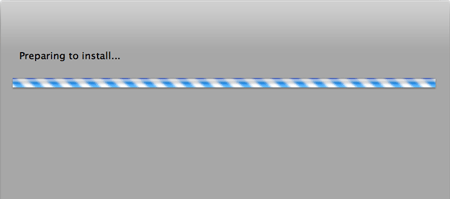
6. Het volgende venster wordt weergegeven.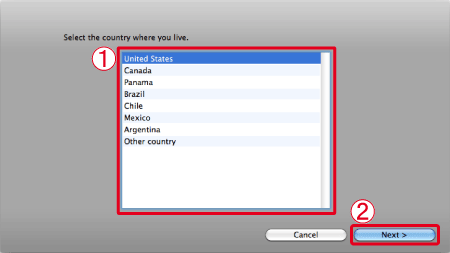
Selecteer  het land waarin u woont.
het land waarin u woont.
Klik op  [Next/Volgende].
[Next/Volgende].
7. Het volgende venster wordt weergegeven. Klik op [Install/Installeren].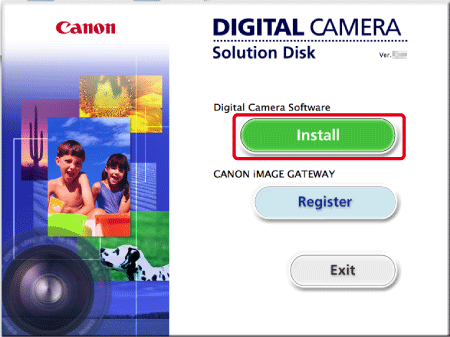
8. Het volgende venster wordt weergegeven.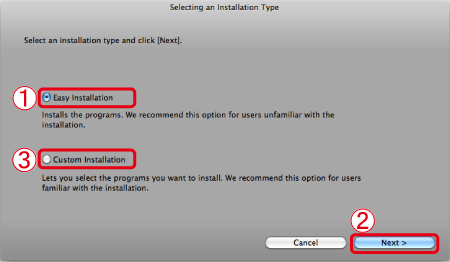
Als u  [Easy Installation/Eenvoudige Installatie] selecteert, worden alle softwaretoepassingen automatisch geïnstalleerd.
[Easy Installation/Eenvoudige Installatie] selecteert, worden alle softwaretoepassingen automatisch geïnstalleerd.
Nadat u de installatiemethode hebt geselecteerd, klikt u op  [Next/Volgende].
[Next/Volgende].
REFERENTIE
Selecteer
 [Custom Installation/Aangepaste installatie] om de softwaretoepassingen te selecteren die u wilt installeren.
[Custom Installation/Aangepaste installatie] om de softwaretoepassingen te selecteren die u wilt installeren.
9. Het volgende venster wordt weergegeven. Lees de tekst aandachtig door en klik vervolgens op [Agree/Ik ga akkoord].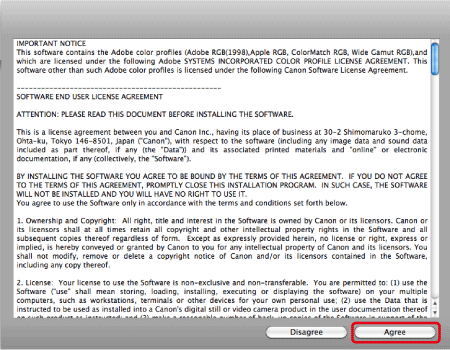
REFERENTIE
Als u [Custom Installation/Aangepaste installatie] hebt geselecteerd in stap 8, verschijnt het volgende scherm na stap 9.
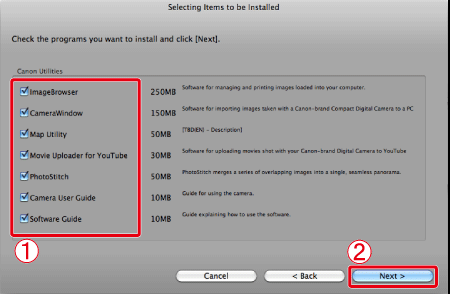
 De geselecteerde (
De geselecteerde ( ) softwaretoepassingen worden geïnstalleerd. (Schakel het selectievakje (
) softwaretoepassingen worden geïnstalleerd. (Schakel het selectievakje ( ) uit bij de softwaretoepassingen die u niet wilt installeren.)
) uit bij de softwaretoepassingen die u niet wilt installeren.)Nadat u hebt gecontroleerd of u alle softwaretoepassingen die u wilt installeren, hebt geselecteerd, klikt u op
 [Next/Volgende] en gaat u verder met de installatie.
[Next/Volgende] en gaat u verder met de installatie.
10. Het volgende venster wordt weergegeven. Klik op [Next/Volgende].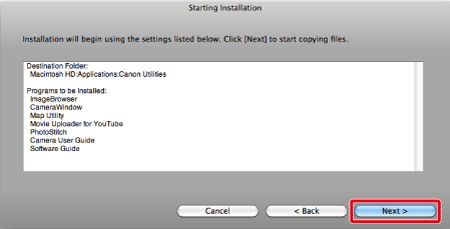
11. Het volgende venster verschijnt en de installatie wordt gestart.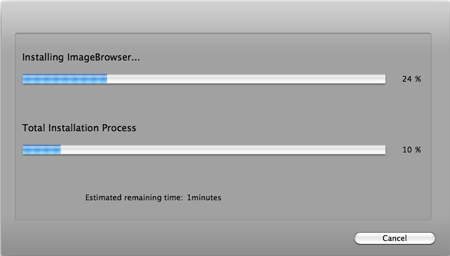
12. Het volgende venster kan worden weergegeven. Als dit niet het geval is, ga verder met stap 14.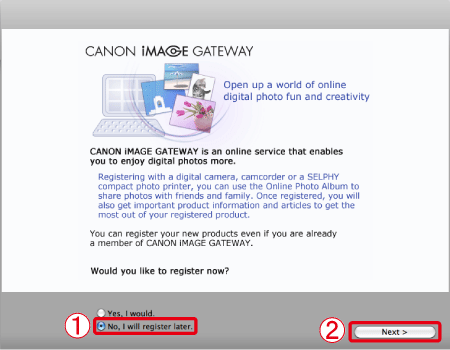
13. Het volgende venster wordt weergegeven. Klik op [OK].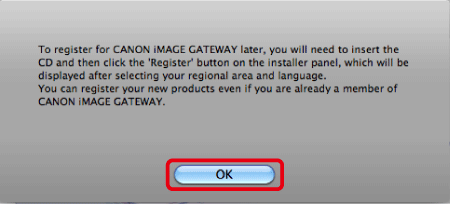
14. Het volgende venster wordt weergegeven. Klik op [Finish/Voltooien].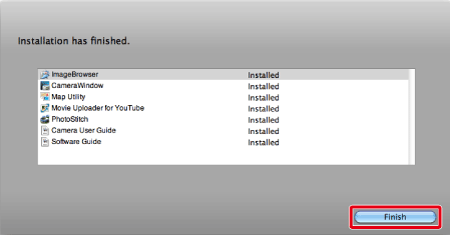
Geschikte modellen
- IXUS 1100 HS
- IXUS 115 HS
- IXUS 220 HS
- IXUS 230 HS
- IXUS 310 HS
- PowerShot A1200
- PowerShot A2200
- PowerShot A3300 IS
- PowerShot A800
- PowerShot G1 X
- PowerShot S100
- PowerShot SX150 IS
- PowerShot SX220 HS
- PowerShot SX230 HS
- PowerShot SX40 HS